Cara mengaktifkan atau menonaktifkan pengguliran halus untuk situs web di google chrome
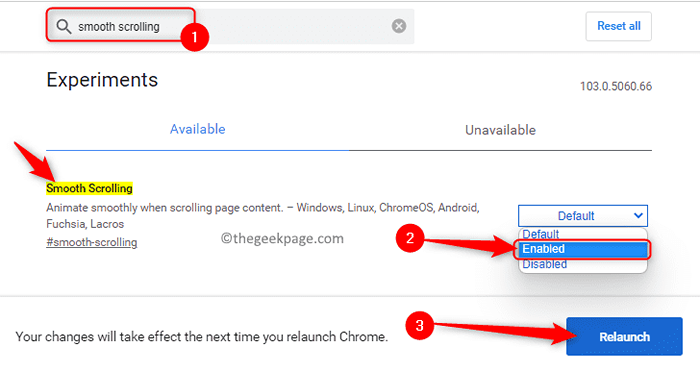
- 2915
- 114
- Luis Baumbach
Google Chrome adalah salah satu browser yang paling umum digunakan di seluruh dunia karena kinerja yang ditawarkannya dibandingkan dengan browser lainnya. Namun, itu memanfaatkan banyak sumber daya sistem dan kadang -kadang bisa lamban saat menggulir halaman web. Untuk meningkatkan pengalaman menjelajah, Chrome menyediakan opsi untuk menyesuaikan browser. Tapi, fitur tambahan dan penyesuaian yang disediakan oleh Chrome tidak tersedia untuk pengguna secara default. Fitur eksperimental dalam krom ini tersembunyi dan dapat diakses melalui bendera krom.
Gulir yang halus adalah salah satu fitur eksperimental dalam krom yang dapat diaktifkan atau dinonaktifkan melalui Bendera krom. Fitur ini memungkinkan Anda untuk menggulir dan menavigasi konten halaman dengan lancar. Jika Anda melihat bahwa pengguliran di halaman web itu lamban atau ada animasi dendeng saat menjelajahi internet, maka Anda perlu mengaktifkan fitur gulir yang halus ini.
Jika Anda memperhatikan animasi gagap ini di Chrome saat menggulir situs web, lalu baca artikel ini. Di sini, kami telah merinci langkah -langkah untuk mengaktifkan/menonaktifkan pengguliran halus di Chrome untuk semua situs web.
Langkah -langkah untuk mengaktifkan atau menonaktifkan gulir halus di Chrome
1. Luncurkan Google Chrome browser.
Di bilah alamat, ketik chrome: // bendera dan tekan Memasuki kunci.
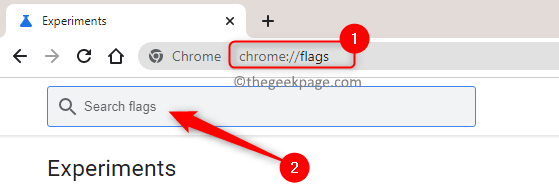
2. Di Eksperimental Halaman fitur, ketik Gulir yang halus di kotak pencarian di atas berlabel sebagai Cari bendera.
Anda akan melihat Gulir yang halus fitur dalam hasil pencarian.
3. Lanjut ke Gulir yang halus Bendera, Anda akan menemukan kotak dropdown.
Klik dropdown ini dan pilih opsi Diaktifkan untuk mengaktifkan fitur atau Dengan disabilitas opsi jika Anda ingin menonaktifkan fitur ini.
4. Segera setelah Anda memilih salah satu opsi berdasarkan pengaturan yang diperlukan, a Peluncuran kembali Tombol akan muncul di sudut kanan bawah.
Klik ini Peluncuran kembali Tombol untuk bendera gulir yang halus mulai berlaku.
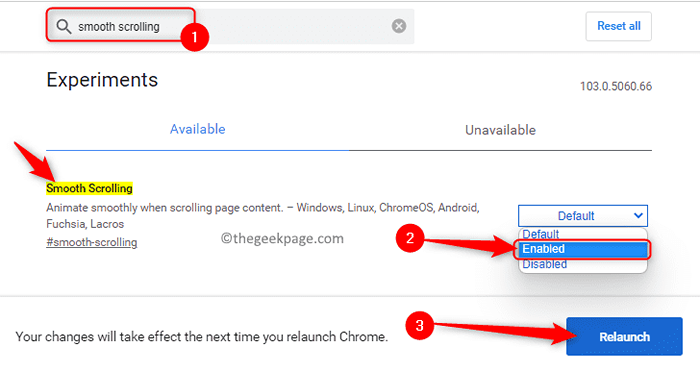
5. Sekarang, Chrome reboot dan membuka halaman web apa pun yang sebelumnya dibuka oleh Anda.
Periksa apakah bendera gulir yang halus mulai berlaku saat menggulir konten situs web apa pun.
Itu dia!
Terima kasih sudah membaca.
Kami berharap artikel ini telah membantu Anda mengaktifkan atau menonaktifkan fitur gulir yang halus di Google Chrome. Komentar di bawah ini dan beri tahu kami pemikiran Anda tentang topik ini.
- « Cara Mengubah Kecepatan Pemutaran Video di Windows Media Player
- Cara Memperbaiki Kesalahan Panggilan Prosedur Jarak Jauh Gagal di Windows 11 »

